Онемогућавање режима игре је често брзо решење
- Различити проблеми са драјверима често изазивају овај насумични проблем са играњем игара на радној површини.
- Било би најбоље да испробате једноставно поновно покретање уређаја пре него што истражите било какве сложеније поправке.
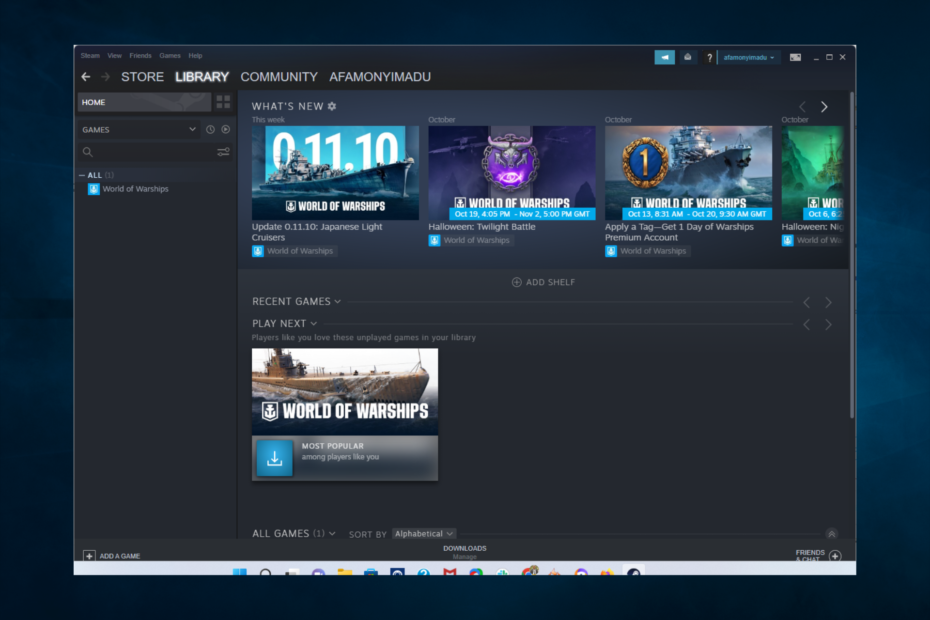
ИксИНСТАЛИРАЈТЕ КЛИКОМ НА ДАТОТЕКУ ЗА ПРЕУЗИМАЊЕ
- Преузмите Фортецт и инсталирајте га на вашем рачунару.
- Покрените процес скенирања алата да потражите оштећене датотеке које су извор вашег проблема.
- Кликните десним тастером миша на Започните поправку како би алат могао да покрене алгоритам фиксирања.
- Фортецт је преузео 0 читаоци овог месеца.
Дозволите нам да истражимо могућа решења ако ваш рачунар иде на радну површину док играте игрице.
Многи корисници Виндовс 10 пријавили су да су наишли на фрустрирајући проблем док су играли игрице. Корисници бивају избачени на радну површину без пада игре.
Игра се минимизира и обично се паузира. Већина играча је пријавила да би се могли вратити на игру, али би то могло убити значајан напредак, посебно када играње на мрежи.
Осмислили смо низ решења која ће вам помоћи да решите овај проблем.
Зашто игре иду насумично на радну површину?
Постоји неколико разлога иза овог случајног проблема са десктопом. На врху листе су следеће:
- Рачунарски злонамерни софтвер – Ваш рачунар је можда заражен малвером, који омета покретање игара и узрокује спорадичне прекиде. Ово је уобичајено ако не користите добар антивирусни софтвер.
- Апликације трећих страна – Неке апликације немају добру интеракцију са ОС или другим апликацијама и могу изазвати овај проблем.
- Програми у позадини – Ово је група апликација које раде без преузимања контроле над вашим екраном. Неке битне функције могу узроковати да прекину друге апликације.
Дозволите нам сада да вам покажемо шта да радите ако игре иду насумично на радну површину.
Шта да радим ако мој рачунар пређе на радну површину док играм игрице?
1. Ажурирајте управљачке програме за ГПУ
- притисните Виндовс лого тастер + Р на тастатури, откуцајте девмгмт.мсц у пољу Рун да бисте отворили Менаџер уређаја, и ударио Ентер.
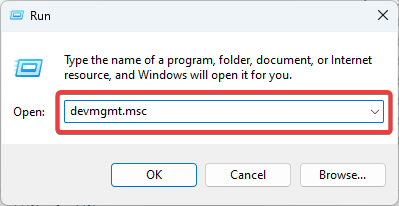
- Проширите Дисплаи Адаптерс одељак, кликните десним тастером миша на сваки доступни управљачки програм и изаберите Ажурирати драјвер.

- Изаберите Тражите аутоматски ажурирани софтвер драјвера.

- Сачекајте да процес пронађе и инсталира нови драјвер, а затим поново покрените рачунар и погледајте да ли има ефекта.
Ако вам се горе наведени кораци чине превише гњаважом и желите да одржавате своје управљачке програме ажурним у сваком тренутку, препоручујемо вам да испробате наменски софтвер за ажурирање.
Стручни савет:
СПОНЗОРИСАНИ
Неке проблеме са рачунаром је тешко решити, посебно када су у питању недостајуће или оштећене системске датотеке и спремишта вашег Виндовс-а.
Обавезно користите наменски алат, као што је Фортецт, који ће скенирати и заменити ваше покварене датотеке њиховим свежим верзијама из свог спремишта.
Овај услужни програм ће аутоматски пронаћи недостајуће, оштећене или застареле драјвере и инсталирати најновије доступне верзије.
Предлажемо да испробате Оутбите Дривер Упдатер јер је једноставан за коришћење и увек се показао као најбољи драјвер за ваш хардвер.
То је лагани софтвер који се може користити на било ком уређају. Можете га подесити тако да редовно скенира и аутоматски ажурира управљачке програме.

Оутбите Дривер Упдатер
Ажурирајте управљачке програме за ГПУ на најновију верзију како би све могло да ради оптимално.2. Скенирајте за малвер
- Тип виндовс безбедност у Претрага картицу и кликните на апликацију из резултата.

- Изаберите Заштита од вируса и претњи.
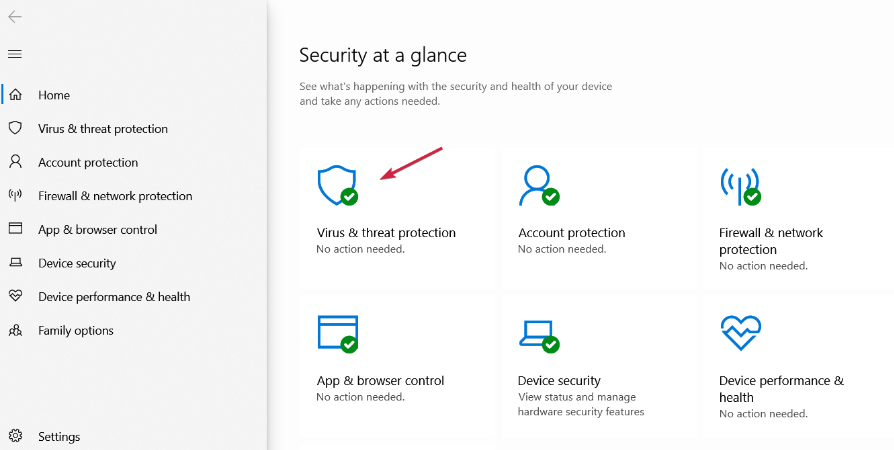
- Сада, ако имате инсталиран антивирус треће стране, он ће заменити подразумевани Мицрософт Дефендер заштиту, а можете кликнути на Отворите апликацију опција. То ће вас одвести у главни мени антивирусног програма и моћи ћете да извршите скенирање.

- На крају, одлучите се за Мицрософт Дефендер Фулл или Оффлине скенирање опције ако је немате и проверите да ли је проблем нефункционисања етернета решен.
Препоручујемо вам да испробате напредни алат за уклањање вируса са свим функцијама које су неопходне да би ваш рачунар био потпуно заштићен.
Срећом, многи Антивирусни софтвер компатибилан са Виндовс 10 алати имају одличну безбедност на Интернету и могу одмах да открију мрежне претње.
- Гпедит не приказује административне шаблоне [поправка]
- Поправка: Спољни монитор не ради са Тхундерболт конектором
- 0к80072726 Грешка при синхронизацији поште: 3 начина да је брзо поправите
- Црни екран Делл лаптопа: 5 начина да га брзо поправите
- Поправка: Нема сигнала на монитору, али рачунар ради
3. Искључите апликације које раде у позадини
- Кликните десним тастером миша на Виндовс траку задатака и изаберите Таск Манагер.
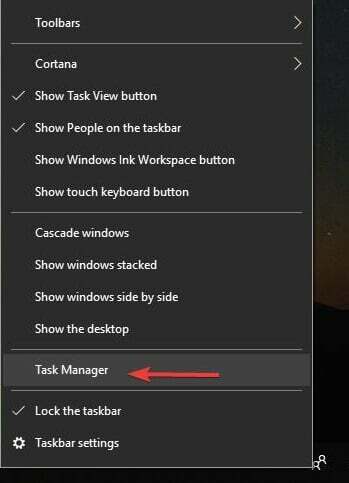
- У менаџеру задатака отворите Процеси картицу, идентификујте непотребне отворене апликације и притисните Заврши задатак.
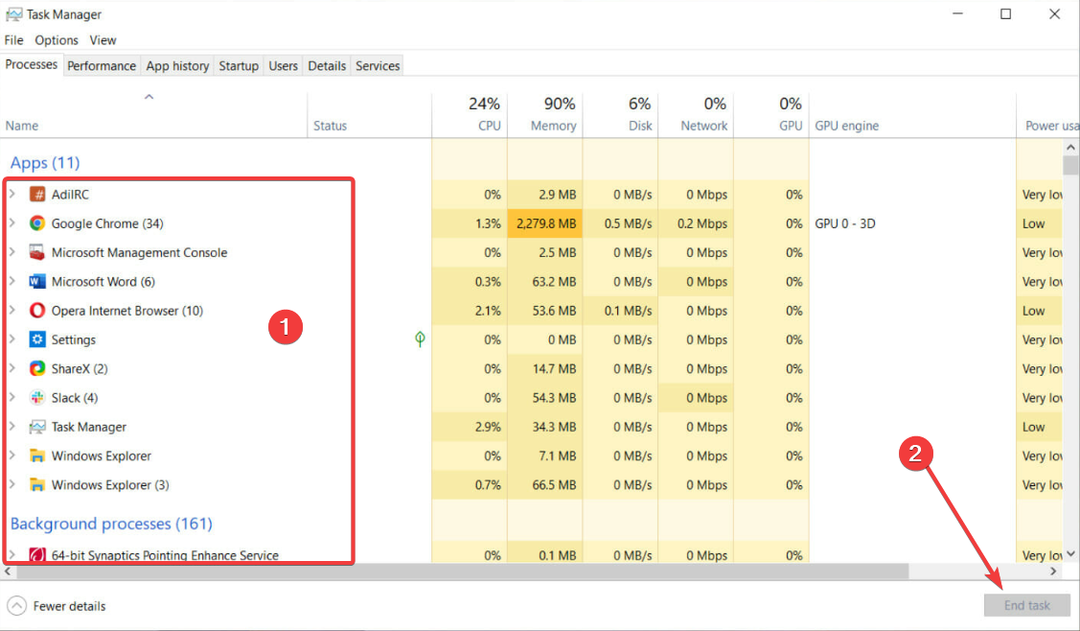
- Након што затворите већину апликација које раде у позадини, затворите Менаџер задатака и погледајте да ли је то имало ефекта.
4. Онемогућите режим игре
- притисните Виндовс лого тастер + Г док је у игри.
- Финд тхе Режим игре икону на десној страни траке за игре која је отворена и кликните на икону Режим игре да бисте је онемогућили.

- Кликните на игру и притисните изаћи на тастатури да сакријете траку за игру, а затим проверите да ли је ова промена имала утицаја.
Горе наведена решења раде за многе игре, укључујући Леагуе оф Легендс и Симс 4, ако се стално враћају на радну површину или чак и ако се Стеам игре враћају на радну површину.
Ако ваш рачунар иде на радну површину док играте игрице, надамо се да ћете пронаћи бар једну исправку са листе решења које смо пружили.
Ако вам је овај чланак био користан, слободно поделите своје мисли у одељку за коментаре испод.
И даље имате проблема?
СПОНЗОРИСАНИ
Ако горњи предлози нису решили ваш проблем, ваш рачунар може имати озбиљније проблеме са Виндовс-ом. Предлажемо да изаберете решење све у једном, као што је Фортецт да ефикасно решите проблеме. Након инсталације, само кликните на Прикажи и поправи дугме, а затим притисните Започните поправку.
![Виндовс резервна копија није успела са кодом грешке 0к8078011е [поправка]](/f/d0fa9b160de9fad3a8c1b9387936f12c.png?width=300&height=460)

